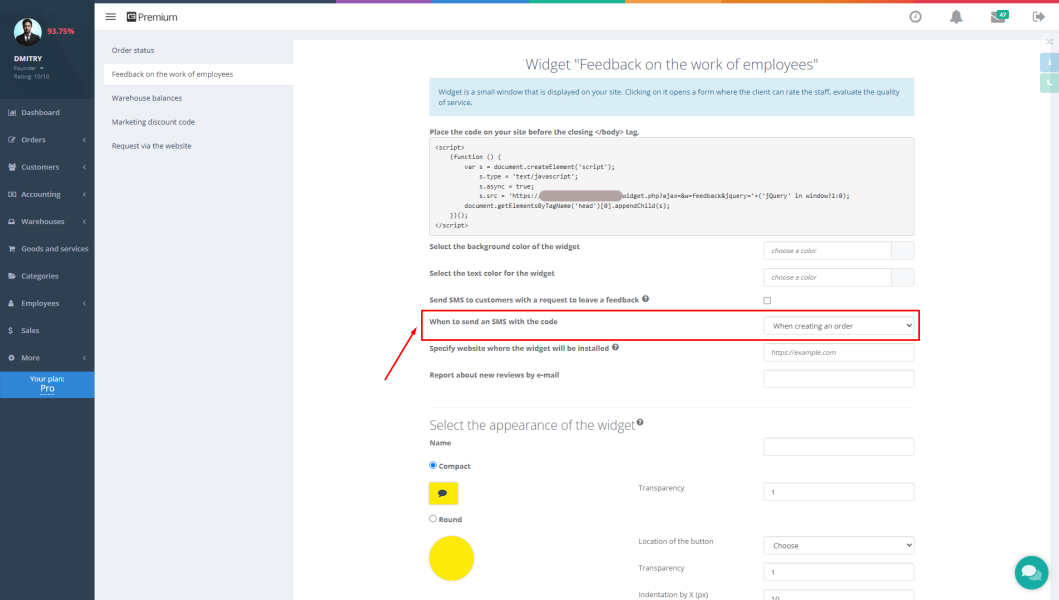Êtes-vous propriétaire d'un centre de services ou gérez-vous une entreprise de vente ou de production ? Alors vous savez à quel point un suivi précis des marchandises, des pièces détachées et des commandes est crucial. L'étiquetage manuel prend du temps et entraîne des erreurs. Le logiciel Gincore offre une solution efficace à ce problème — l'intégration avec une imprimante pour l'impression d'étiquettes et de codes-barres.
Cette fonctionnalité de Gincore vous permet d'organiser votre entrepôt, d'accélérer le traitement des commandes et de minimiser l'impact de l'erreur humaine. Dans cet article, nous allons détailler comment connecter et configurer une imprimante thermique pour qu'elle fonctionne avec votre système CRM, afin d'amener l'automatisation de votre centre de services à un niveau supérieur.
Objectif de la fonction : Pourquoi votre entreprise a-t-elle besoin d'imprimer des étiquettes ?
L'objectif principal de l'intégration d'une imprimante d'étiquettes avec Gincore est de créer des identifiants uniques pour chaque unité de stock. Il peut s'agir de marchandises à vendre, de pièces détachées en stock, d'appareils de clients en réparation ou de produits finis.
L'impression d'étiquettes dans Gincore résout plusieurs défis clés :
- Identification : Chaque produit ou commande se voit attribuer un code-barres unique.
- Accélération des processus : La numérisation d'un code-barres prend quelques secondes, contrairement à une recherche manuelle dans une base de données.
- Minimisation des erreurs : L'automatisation élimine les erreurs liées à la saisie manuelle des données.
- Apparence professionnelle : L'étiquetage des commandes et des produits renforce la confiance des clients.
Capacités et avantages de l'utilisation d'une imprimante thermique
L'intégration d'une imprimante thermique ouvre de vastes possibilités pour l'optimisation des processus métier. L'utilisation de cette fonctionnalité de Gincore offre à votre entreprise des avantages tangibles.
Capacités principales :
- Impression d'étiquettes pour les produits : Étiquetez les marchandises à leur arrivée à l'entrepôt pour un suivi et une vente rapides.
- Étiquetage des commandes : Attribuez un numéro unique à chaque commande pour suivre son statut de la réception à la livraison.
- Création d'étiquettes de prix : Générez et imprimez rapidement des étiquettes de prix pour les articles en magasin.
- Gestion des pièces détachées : Étiquetez les composants de réparation pour savoir exactement ce qui se trouve en stock et où.
Avantages pour l'entreprise :
- Gain de temps : Les employés passent moins de temps sur des tâches routinières comme la recherche et l'identification des produits.
- Précision accrue : Réduit le risque d'erreurs de tri et de livraison des commandes.
- Inventaire plus rapide : La réalisation de l'inventaire de l'entrepôt devient beaucoup plus rapide et simple.
- Transparence du suivi : À tout moment, vous pouvez obtenir des informations précises sur les mouvements de produits et l'exécution des commandes.
Guide Gincore pas à pas : Comment connecter et configurer l'imprimante
Le processus de connexion et de configuration de l'imprimante ne nécessite pas de connaissances techniques particulières. En suivant ces instructions, vous pourrez rapidement préparer votre équipement à fonctionner.
Étape 1 : Préparation de l'imprimante et installation du rouleau d'étiquettes
Avant de connecter l'imprimante à l'ordinateur, vous devez la préparer pour son utilisation.
- Ouvrez le capot de l'imprimante.
- Installez le rouleau d'étiquettes thermiques sur le support spécial.
- Passez le ruban d'étiquettes à travers les guides de manière à ce qu'il sorte par la fente d'impression.
- Fermez le capot de l'imprimante en vous assurant que le ruban est bien fixé.
Important : Utilisez des étiquettes thermiques de haute qualité et de la bonne taille. Cela garantira une impression claire et des codes-barres durables.
Étape 2 : Installation des pilotes
Pour que l'imprimante fonctionne correctement, votre système d'exploitation doit la « voir ».
- Connectez l'imprimante à l'ordinateur à l'aide d'un câble USB et mettez-la sous tension.
- Insérez le disque de pilotes fourni avec l'imprimante ou téléchargez-les sur le site web du fabricant.
- Exécutez le programme d'installation et suivez les instructions à l'écran. En général, il suffit de sélectionner le modèle de votre imprimante et le port de connexion (USB).
- Une fois l'installation terminée, une nouvelle imprimante d'étiquettes apparaîtra dans la liste des périphériques de votre ordinateur.
Étape 3 : Configuration de l'impression dans Gincore
Il est maintenant nécessaire de configurer le programme Gincore lui-même pour qu'il fonctionne avec le nouvel équipement.
- Connectez-vous à votre compte Gincore.
- Allez dans la section « Plus » -> « Paramètres » -> « Modèles de documents d'impression personnalisés ».
- Créez un nouveau modèle ou modifiez un modèle existant pour l'impression d'étiquettes. Vous pouvez spécifier les informations qui figureront sur l'étiquette : nom du produit, prix, référence et, bien sûr, le code-barres.
Étape 4 : Impression d'une étiquette de test
L'étape finale consiste à vérifier le bon fonctionnement du système.
- Allez dans la section « Entrepôts » -> « Stocks ».
- Trouvez n'importe quel numéro de série et ouvrez sa fiche.
- Cliquez sur l'icône « imprimer », cochez la case « Étiquette (code-barres) » et cliquez sur « Imprimer » pour la générer.
- Cliquez sur le bouton « Imprimer ». Dans la fenêtre qui s'ouvre, sélectionnez votre imprimante d'étiquettes et envoyez l'étiquette à l'impression.
- Si tout est configuré correctement, l'imprimante imprimera une étiquette avec les informations sélectionnées et le code-barres.
Exemples d'application en entreprise
- Centre de services : Lors de la réception d'un appareil en réparation, un employé imprime une étiquette avec un code-barres et la colle sur l'appareil. Par la suite, le statut de la réparation est suivi par une simple numérisation, ce qui élimine les confusions.
- Magasin de détail : Lors de la réception d'un nouveau lot de marchandises, chaque unité est marquée d'une étiquette avec le prix et un code-barres. Cela accélère le travail du caissier et simplifie le suivi des stocks.
- Production : Les produits finis sont étiquetés pour le suivi en entrepôt et lors de l'expédition aux clients.
Conseils et astuces
- Calibrage de l'imprimante : Avant de commencer, assurez-vous de calibrer l'imprimante pour que l'impression soit parfaitement centrée sur l'étiquette. Cela se fait généralement en appuyant sur un bouton spécial sur le boîtier ou via les paramètres du pilote.
- Utilisez un scanner : Pour une efficacité maximale, utilisez un scanner de codes-barres USB. Cela transformera votre ordinateur en un système complet de gestion des stocks pour votre centre de services.
- Sauvegardes des modèles : Enregistrez vos modèles d'étiquettes configurés afin de pouvoir les restaurer rapidement en cas de panne du système.
FAQ (Foire aux questions)
Quelle imprimante convient pour travailler avec Gincore ?
La plupart des imprimantes thermiques et à transfert thermique modernes conviennent. La vidéo utilise un modèle Xprinter comme exemple, mais le système est également compatible avec d'autres fabricants. L'essentiel est d'avoir des pilotes pour votre système d'exploitation.
Peut-on imprimer le logo de l'entreprise sur les étiquettes ?
Oui, dans les paramètres des modèles d'impression de Gincore, vous pouvez généralement ajouter non seulement des informations textuelles, mais aussi des éléments graphiques, y compris un logo.
Que faire si le code-barres ne se scanne pas ?
Vérifiez la qualité d'impression. Il peut être nécessaire de nettoyer la tête d'impression de l'imprimante ou d'augmenter la densité d'impression dans les paramètres du pilote. Assurez-vous également que la taille du code-barres sur l'étiquette est suffisante pour être lue par votre scanner.
Conclusion
L'intégration d'une imprimante d'étiquettes est une fonctionnalité simple mais puissante de Gincore qui simplifie considérablement la gestion des stocks et aide à automatiser les processus clés. En consacrant un peu de temps à la configuration, vous obtiendrez un outil fiable pour contrôler les marchandises et les commandes, réduire le nombre d'erreurs et augmenter la vitesse du service client.
Ne remettez pas l'optimisation à plus tard. Mettez en place l'impression d'étiquettes dès aujourd'hui pour rendre votre entreprise plus efficace et compétitive.

.png)